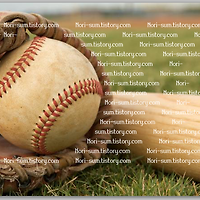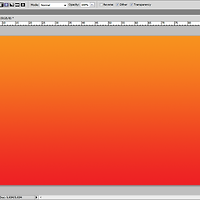이번에 만들 강좌는 황금 나침반이다.
갑자기 영화가 생각나는군;;; 영화 포스터를 만든다고 생각하시고 따라해도 무방하겠다;;
먼저 언제나 그라데이션 배경을 만든다.
다음 본인의 자료실에 올라와 있는 배너 광고 http://nori-sum.tistory.com/103
에 있는 베너 쉐이프로 이런 배너를 하나 만든다.
다음 빈 영역을 마술봉으로 선택을 한후 색을 채워준다.
다음 자료실에 있는 http://nori-sum.tistory.com/96 잉크브러시로 얼룩을 만들어 준다.
다음 레이어를 다시 한번 선택영역을 잡아준후 살짝 위로 올려준다.
다크블랙을 단색으로 채워준 후
위의 작업과 같이 더러운 느낌을 살려준다.
아래쪽 금색레이어를 복사해준 후
중심점에서 살짝 벗어나게 해주자
그러면 광원이 왼쪽에서 들어와 우측은 그림자가 진 느낌을 가지게 된다.
다음 배너 부분을 다크 블랙으로 채워준후 역시나 얼룩을 만들어 주자
그림자를 생각해 주면서 입혀주는것이 좋다.
다음 글씨를 써 준 후
텍스트를 선택한후 위에 보이는 T의 화살표가 그려진 것을 클릭하면 워프가 나오는데 글씨를 휘어주자
다음 글씨에 적절히 효과를 넣어준후 글씨 부분은 끝을 낸다
다음은 배경이다
원래 있던 배경에 메탈 이미지를 하나 불러와(거틴 느낌이 있는것일수록 좋다.)
오버레이 모드로 바꿔주면 그림과 같이 나오는데
여기서 좀더 어둡게 하기 위해
새로운 레이어를 만들어 어두운 회색을 준후
모드를 멀티플라이 , 투명도 35프로로 줘보자
그럼 살짝쿵 어두워지는것을 볼수 있다
다음 그리스 신화 일러스트레이터를 가지고와 본인의 느낌에 맞게 잘 배치 시켜준다.
http://nori-sum.tistory.com/104
모드는 멀티플라이이다.
다음 그림과 같은 레이어를 하나 만든후 FILTER->BLUR->GAUSSIAN BLUR 를 주어서 그림과 같이 바꾸자
그럼 블라인드에서 내려오는 빛의 느낌을 줄수 있다.
새 레이어를 만든 후, 브러시를 이용하든 그라데이션을 이용하든 아래그림과 같이 하나 만들어 준후
FILTER->DISTORT->WAVE 를 넣어준다.
한번 한다음 CTRL+F 를 여러번 눌러서 선명하게 바꿔준다.
마치 더스트 같은 느낌을 주어보자
모드를 리니어 닷지로 바꾸어 빛나는 느낌을 준후
주위를 어둡게 만들어주면 배경의 분위기는 완성이 된다.
브러시로 하면 충분히 가능하다
이제 나침반 이미지를 불러와 보자
CTRL+SHIFT+U 버튼을 눌러서 흑백으로 만들어준후
CTRL+U 를 눌러서 컬러라이즈를 선택한후 배경의 황금색에 어울리는 색을 입혀준다.
새레이어를 만들어 오버레이로 바꾼다음 화이트와 블랙으로 나침반에 빛과 그림자를 적절히 채워주자
다음 나침반 밑에 나침반사이즈의 원을 만든후 FILTER-BLUR-GAUSSIAN BLUR 를 이용해서 그림자를 만들어주자
다음 원 부분을 적절히 배너에서 마스크화 시키고 위치를 맞추면 완성이다.
최종 완성화면
'포토샵 튜토 > 포토샵 튜토' 카테고리의 다른 글
| [포토샵 강좌] 이미지에 맞게 글씨를 넣어주는 법 (0) | 2013.03.26 |
|---|---|
| [포토샵 강좌] 사진에 특별한 느낌을 더해주자 (0) | 2013.03.25 |
| [포토샵 강좌]연예인 사진을 이용하여 뱃지 버튼 디자인을 해 보자 (0) | 2013.03.22 |
| [포토샵 강좌]맥 화면의 바탕화면 나도 만들어보자 (0) | 2013.03.19 |
| [포토샵 강좌]해저드 경고(핵) 표시 만들기 (1) | 2013.03.19 |
 compass.part1.rar
compass.part1.rar